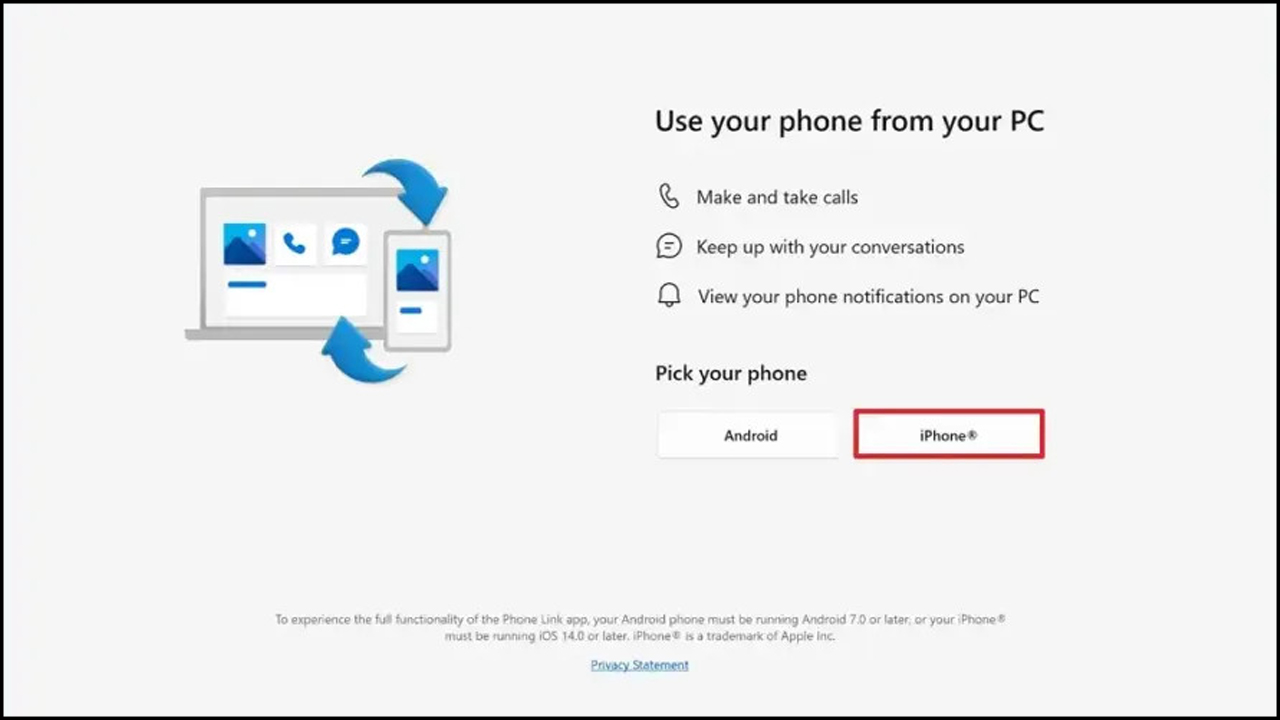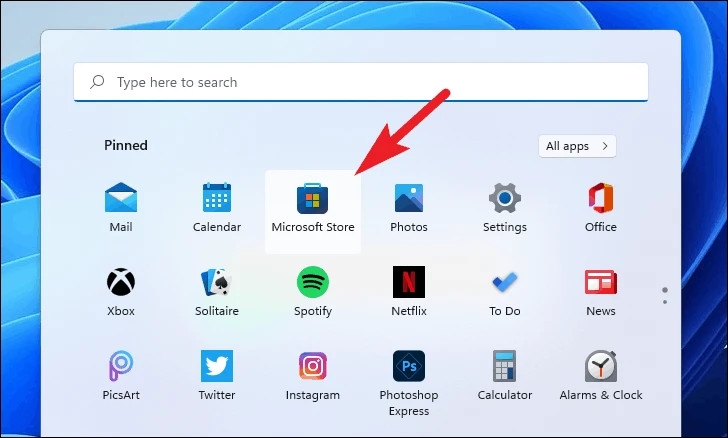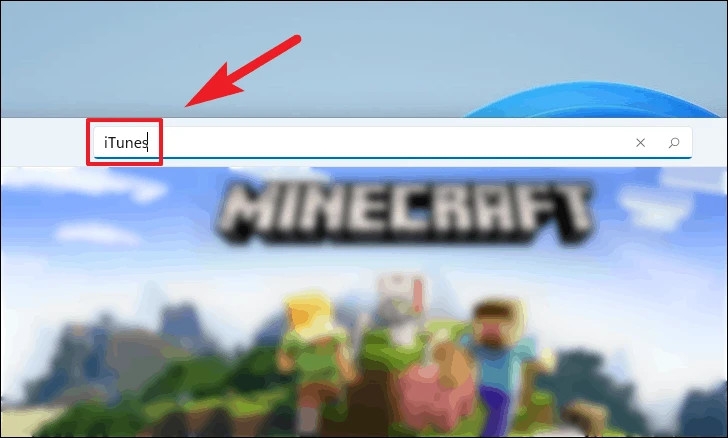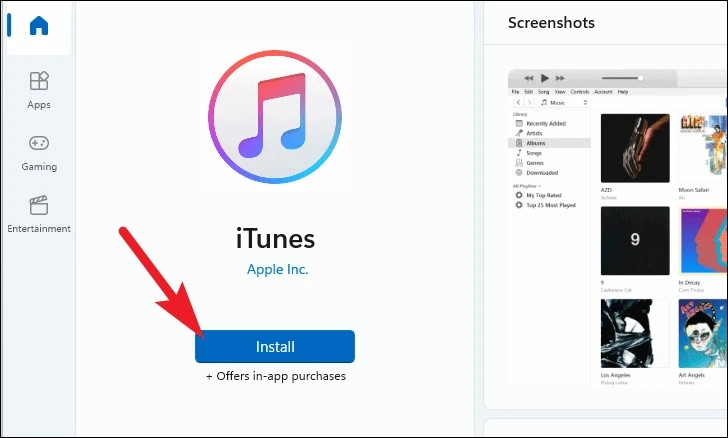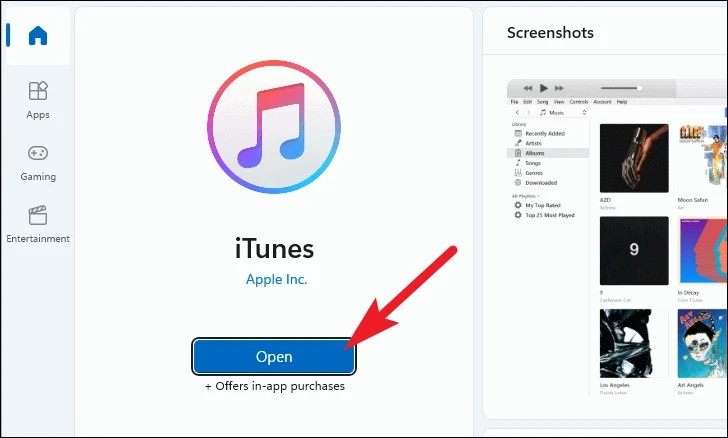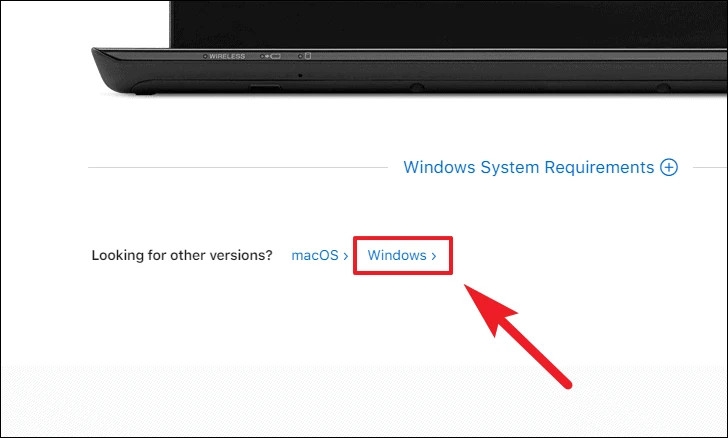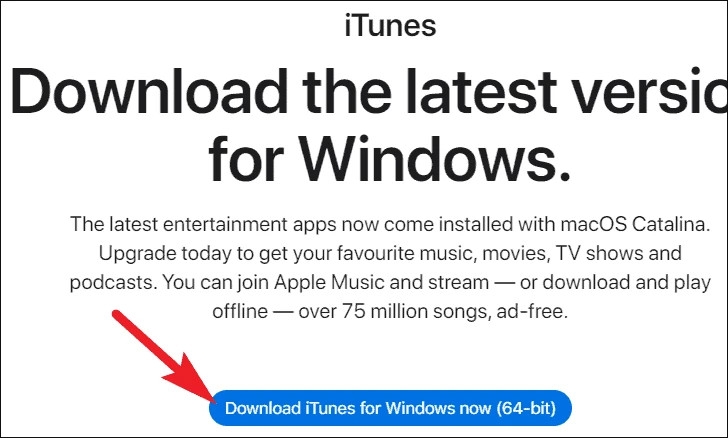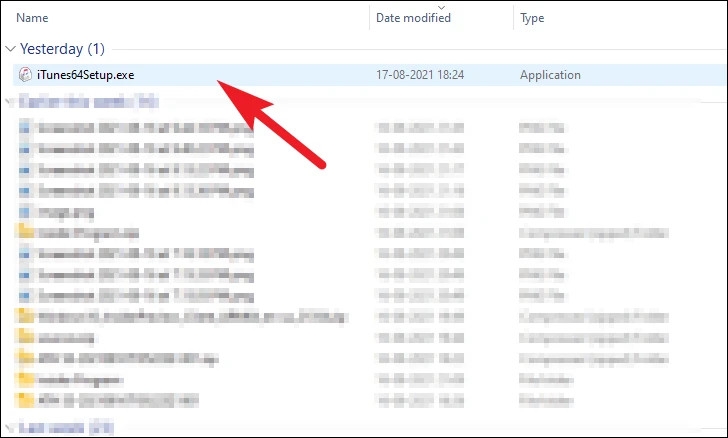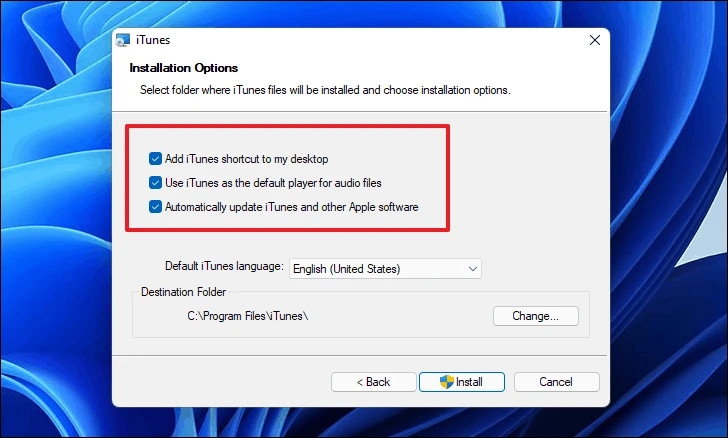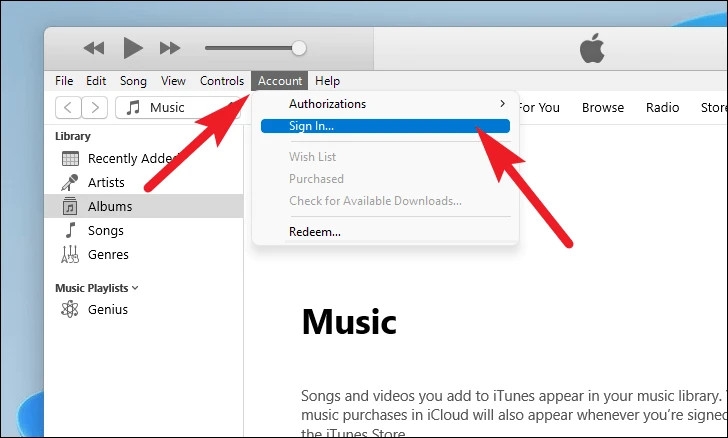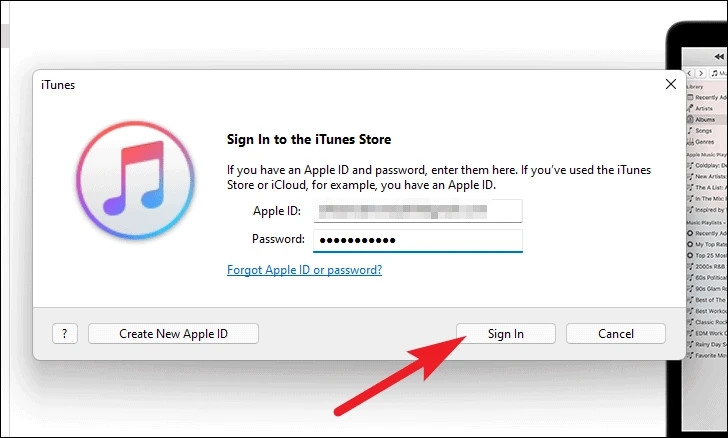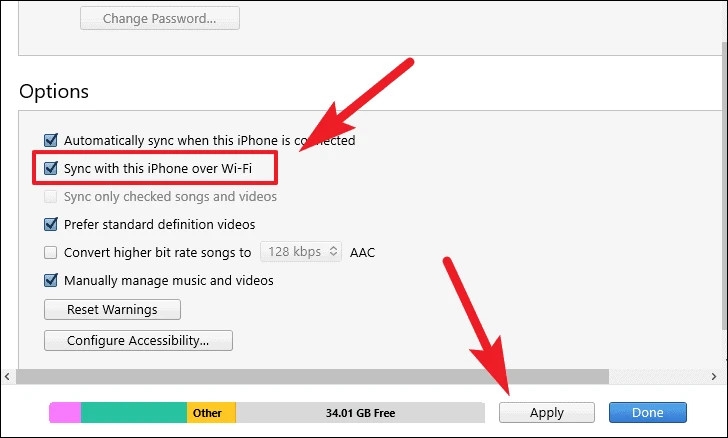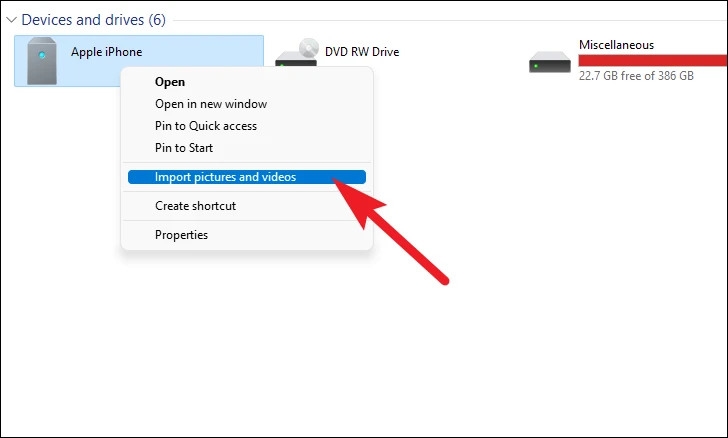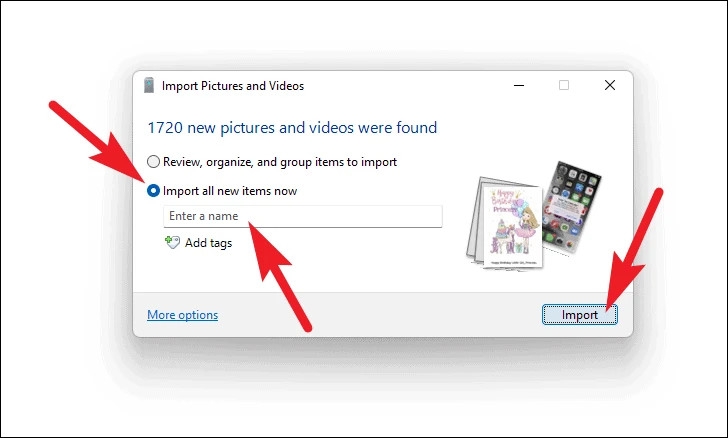Cách kết nối và đồng bộ hóa iPhone với máy tính Windows 11
Việc đồng bộ iPhone với máy tính Windows từng là nỗi ám ảnh với nhiều người dùng — dây cáp, lỗi kết nối, đồng bộ chậm, hay dữ liệu không hiển thị. Nhưng với Windows 11, mọi thứ đã thay đổi. Microsoft và Apple nay phối hợp chặt chẽ hơn bao giờ hết, mang đến trải nghiệm đồng bộ mượt mà, nhanh chóng và an toàn chỉ trong vài bước.
Trong bài viết này, Đăng Vũ Surface sẽ hướng dẫn bạn cách kết nối và đồng bộ hóa iPhone với máy tính Windows 11, bao gồm cả đồng bộ không dây qua Wi-Fi, sao lưu ảnh – video, và thiết lập iTunes chính chủ để quản lý toàn bộ dữ liệu của bạn một cách chuyên nghiệp.
Đồng bộ iPhone với Windows 11 – dễ hơn bao giờ hết
Trước đây, việc kết nối iPhone với máy tính Windows yêu cầu phần mềm trung gian và đôi khi khá phức tạp. Giờ đây, bạn chỉ cần iTunes – ứng dụng chính chủ của Apple, hoàn toàn tương thích với Windows 11.
Bạn có thể chọn kết nối qua cáp Lightning/USB-C hoặc đồng bộ không dây qua Wi-Fi. Tuy nhiên, lần đầu tiên thiết lập vẫn cần kết nối vật lý để ghép đôi thiết bị với máy tính.
Về cáp kết nối, các mẫu iPhone đời mới sử dụng cáp USB-C to Lightning, kết nối trực tiếp với cổng USB-C trên máy tính Windows 11. Nếu máy tính của bạn chỉ có cổng USB-A, hãy dùng bộ chuyển USB-C sang USB-A hoặc cáp USB-A to Lightning truyền thống – đều được hỗ trợ.
Sau khi kết nối, Windows sẽ nhận diện iPhone như một thiết bị lưu trữ ảnh. Tuy nhiên, để quản lý toàn bộ dữ liệu, ứng dụng, nhạc và sao lưu iPhone, bạn cần iTunes – phần mềm quản lý dữ liệu iOS chính thức của Apple.
Cách tải và cài đặt iTunes trên Windows 11
Hiện có hai cách để tải iTunes: trực tiếp từ Microsoft Store hoặc từ trang web Apple.
Cách 1: Cài iTunes từ Microsoft Store
Bước 1: Mở Microsoft Store từ menu Start.
Bước 2: Gõ “iTunes” vào thanh tìm kiếm → Chọn ứng dụng chính chủ của Apple.
Bước 3: Nhấn Get → Install để tải và cài đặt.
Bước 4: Khi hoàn tất, nhấn Open để khởi chạy iTunes trên máy tính.
Cách 2: Cài đặt iTunes thủ công từ trang chủ Apple
Bước 1: Truy cập apple.com/itunes → chọn mục Windows System Requirements.
Bước 2: Bấm Download iTunes for Windows now để tải trình cài đặt dạng .exe.
Bước 3: Sau khi tải về, mở file iTunesSetup.exe → Nhấn Next để tiếp tục.
Bước 4: Bạn có thể chọn thêm các tùy chọn như:
-
-
Tạo shortcut ngoài màn hình,
-
Đặt iTunes làm trình phát mặc định cho file âm thanh,
-
Tự động cập nhật phiên bản mới.Bước
-
Bước 5: Bấm Install → chờ quá trình hoàn tất → Finish → khởi động lại máy.
Thiết lập iTunes để đồng bộ iPhone với Windows 11
Khi mở iTunes lần đầu, bạn cần đăng nhập bằng Apple ID để liên kết thiết bị.
Bước 1: Mở iTunes → chọn Account → Sign In…
Bước 2: Đăng nhập bằng Apple ID và mật khẩu.
Bước 3: iTunes sẽ tự động đồng bộ danh bạ, tin nhắn, hình ảnh, nhạc, và sao lưu toàn bộ iPhone của bạn lên máy tính.
Bật tính năng đồng bộ không dây qua Wi-Fi
Một trong những tiện ích mới nhất của iTunes là đồng bộ iPhone không cần cáp – chỉ cần hai thiết bị cùng kết nối vào một mạng Wi-Fi.
Bước 1: Mở iTunes → chọn biểu tượng iPhone.
Bước 2: Cuộn xuống mục Options → tick chọn Sync with this iPhone over Wi-Fi → chọn Apply.
Bước 3: Đảm bảo iPhone và máy tính luôn chung một mạng Wi-Fi.
Từ nay, bạn có thể đồng bộ, sao lưu, hoặc truyền nhạc mà không cần cắm dây. Nếu pin iPhone yếu, hãy cắm sạc trong quá trình đồng bộ.
Sao lưu ảnh và video từ iPhone sang máy tính mà không cần iTunes
Nếu bạn chỉ muốn sao lưu thư viện ảnh và video, bạn có thể làm điều này trực tiếp qua File Explorer trên Windows mà không cần mở iTunes.
Bước 1: Kết nối iPhone với máy tính bằng cáp.
Bước 2: Mở File Explorer (Windows + E) → tìm Apple iPhone dưới “This PC”.
Bước 3: Nhấp chuột phải → chọn Import pictures and videos.
Bước 4: Trên iPhone, chọn Allow khi được hỏi quyền truy cập.
Bước 5: Chọn Import all items now → nhấn Import để bắt đầu sao lưu toàn bộ ảnh và video.
Windows sẽ tự động tạo một thư mục chứa toàn bộ dữ liệu đã nhập. Bạn cũng có thể chọn xóa ảnh khỏi iPhone sau khi sao lưu để tiết kiệm dung lượng.
Tổng kết
Việc đồng bộ iPhone với máy tính Windows 11 giờ đây đơn giản, nhanh và an toàn hơn bao giờ hết. Với Tunes giúp bạn quản lý toàn bộ thiết bị iOS, từ sao lưu dữ liệu, khôi phục hệ thống đến phát nhạc, phim. File Explorer cho phép sao lưu ảnh và video tức thì, không cần ứng dụng trung gian.
Nếu bạn muốn trải nghiệm tốc độ đồng bộ nhanh hơn, hãy đảm bảo máy tính Windows 11 của bạn chạy ổ SSD và sử dụng Wi-Fi 6 – tốc độ truyền dữ liệu sẽ tăng đáng kể.
Hiện nay tất cả laptop Surface tại Đăng Vũ Surface đều được tích hợp sẵn Windows 11 bản quyền, tương thích hoàn hảo với hệ sinh thái Apple. Nếu bạn đang tìm kiếm chiếc máy tính lý tưởng để kết nối iPhone, làm việc hiệu quả và giải trí mượt mà — hãy ghé Đăng Vũ Surface để được tư vấn và trải nghiệm trực tiếp.
Xem thêm mẹo hữu ích khác:
- Windows Not Responding: 10 Cách Khắc Phục Hiệu Quả Nhất 2025
- Hướng dẫn chi tiết cách gỡ mật khẩu máy tính Windows khi quên
- Hướng dẫn nâng cấp lên Windows 11 chính thức: Chi tiết và an toàn nhất